オンラインでの会議やプレゼンが多いという方で、かつカメラが好きな方にはぜひ試してほしい一眼カメラをWebカメラ化してZoomで使用する方法をご紹介します!
<用意するもの>
- カメラ →Sony αⅣ
- 外部カメラ接続が可能なデバイス →今回はMac
- Web会議ソフト→今回Zoomアプリ
- カメラとデバイスの接続ケーブル→今回はType-Cケーブル
【0】カメラの設定をする
- MENU→ネットワーク(緑アイコン)→転送リモート→PCリモート→「切」にする

- 引き続き転送リモート画面から、PCリモート接続方式を「USB」にする

- セットアップ→USB→USB接続モード→接続時に選択
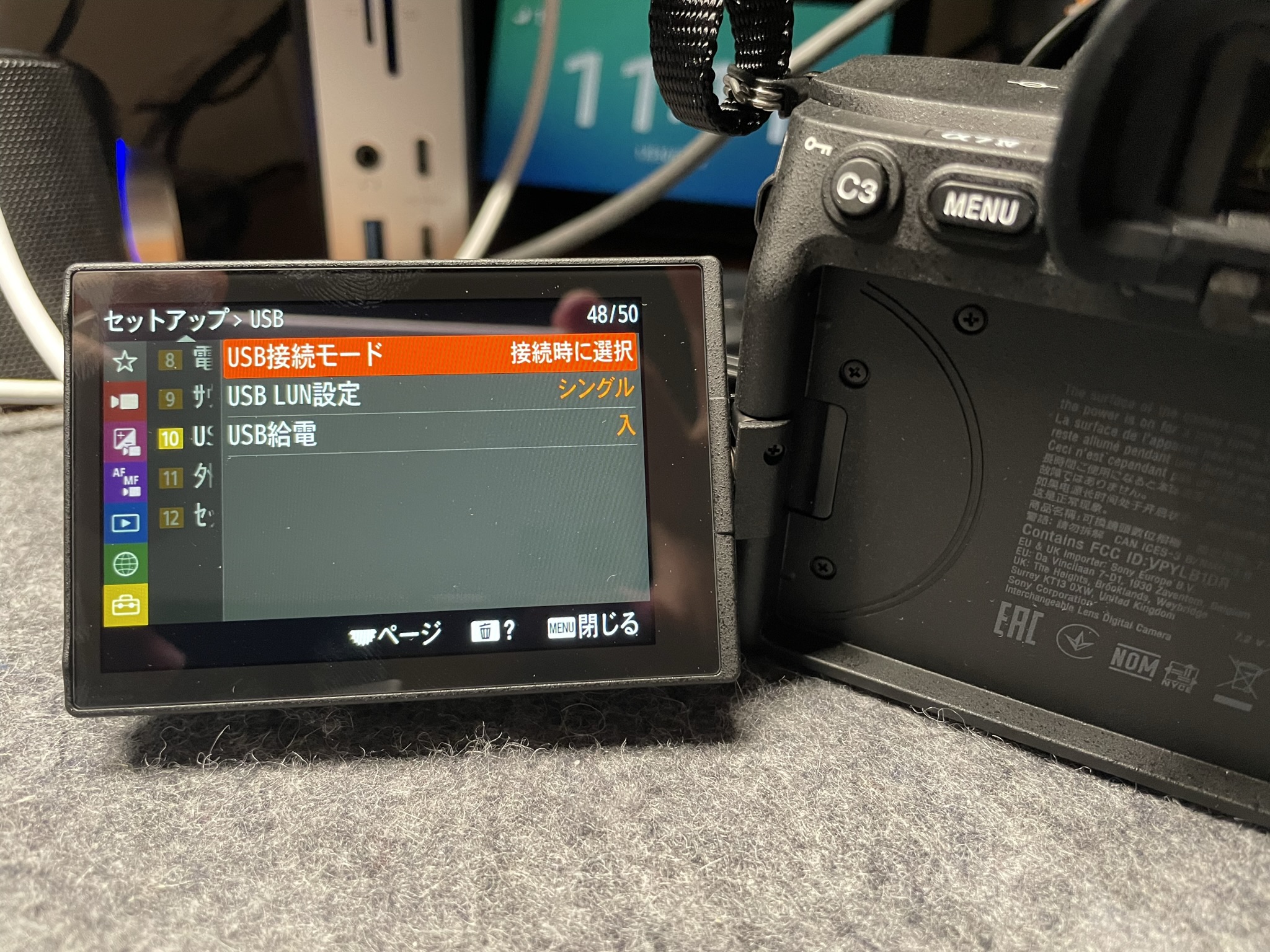
- Sonyの場合は、専用アプリが必要なのでダウンロードする
https://support.d-imaging.sony.co.jp/app/webcam/ja/
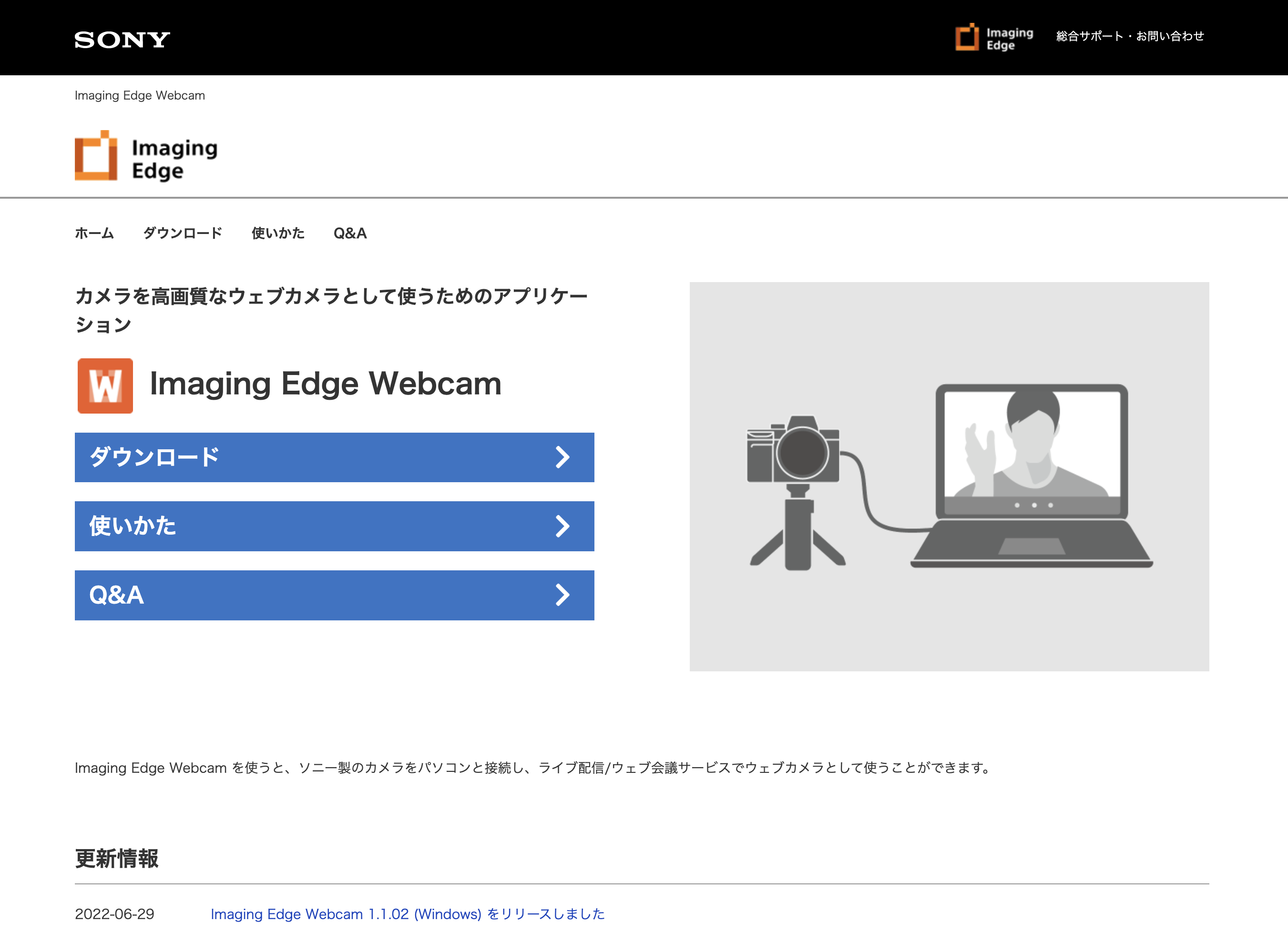
Imaging Edge Webcamは、「アプリケーション」フォルダ内やスタートメニュー内、デスクトップにアイコンは表示されませんのでご注意を!
【1】PCとカメラを接続する
USB接続したら選択画面が出てくるので「ライブストリーミング(USBストリーミング)」を選択
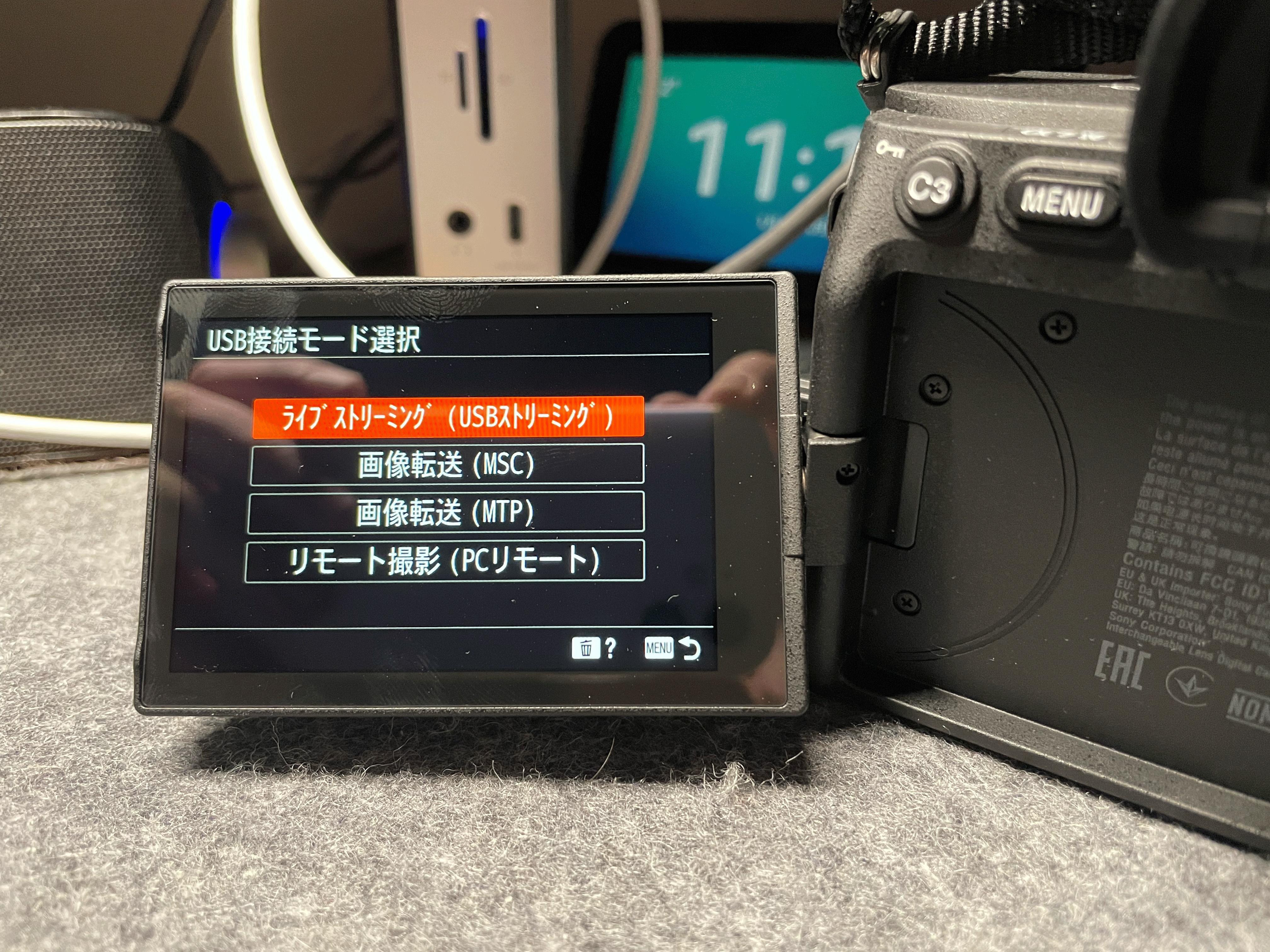
【2】Zoomを開く
カメラ設定のみデフォルト設定から変更。音声は内蔵マイクや外付けマイク(別売り)がおすすめ。
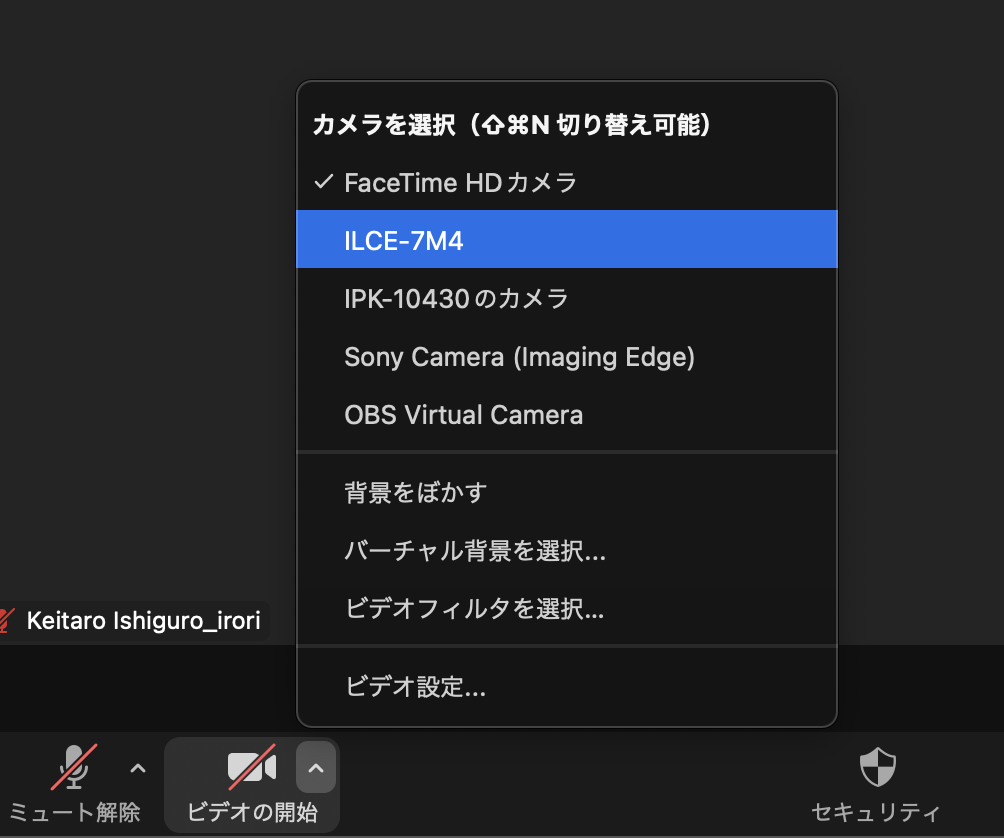
【比較】内蔵カメラと一眼カメラ(Zoom)
▼Mac内蔵カメラ(1080p FaceTime HDカメラ)
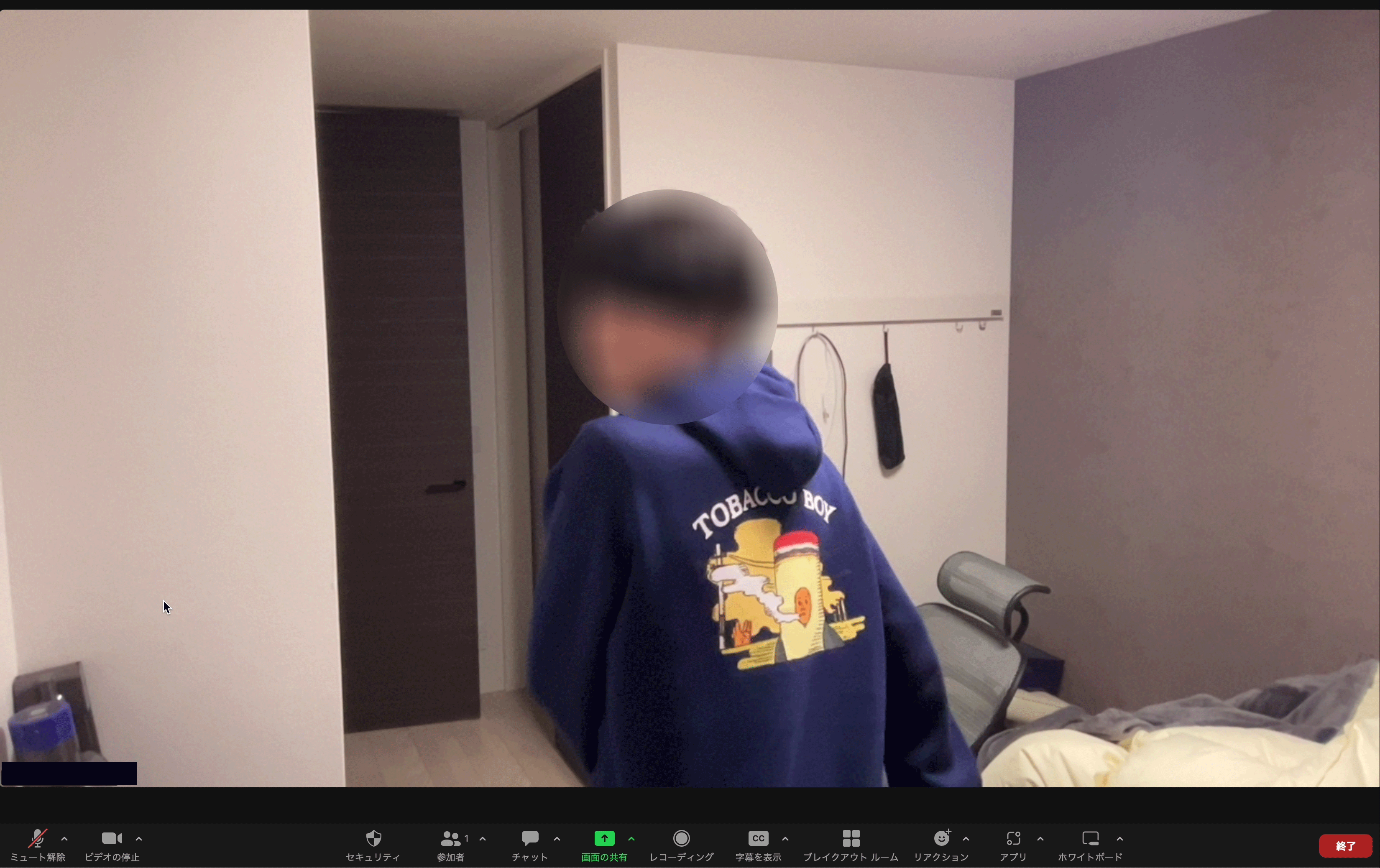
▼一眼カメラ(Sony αⅣ)
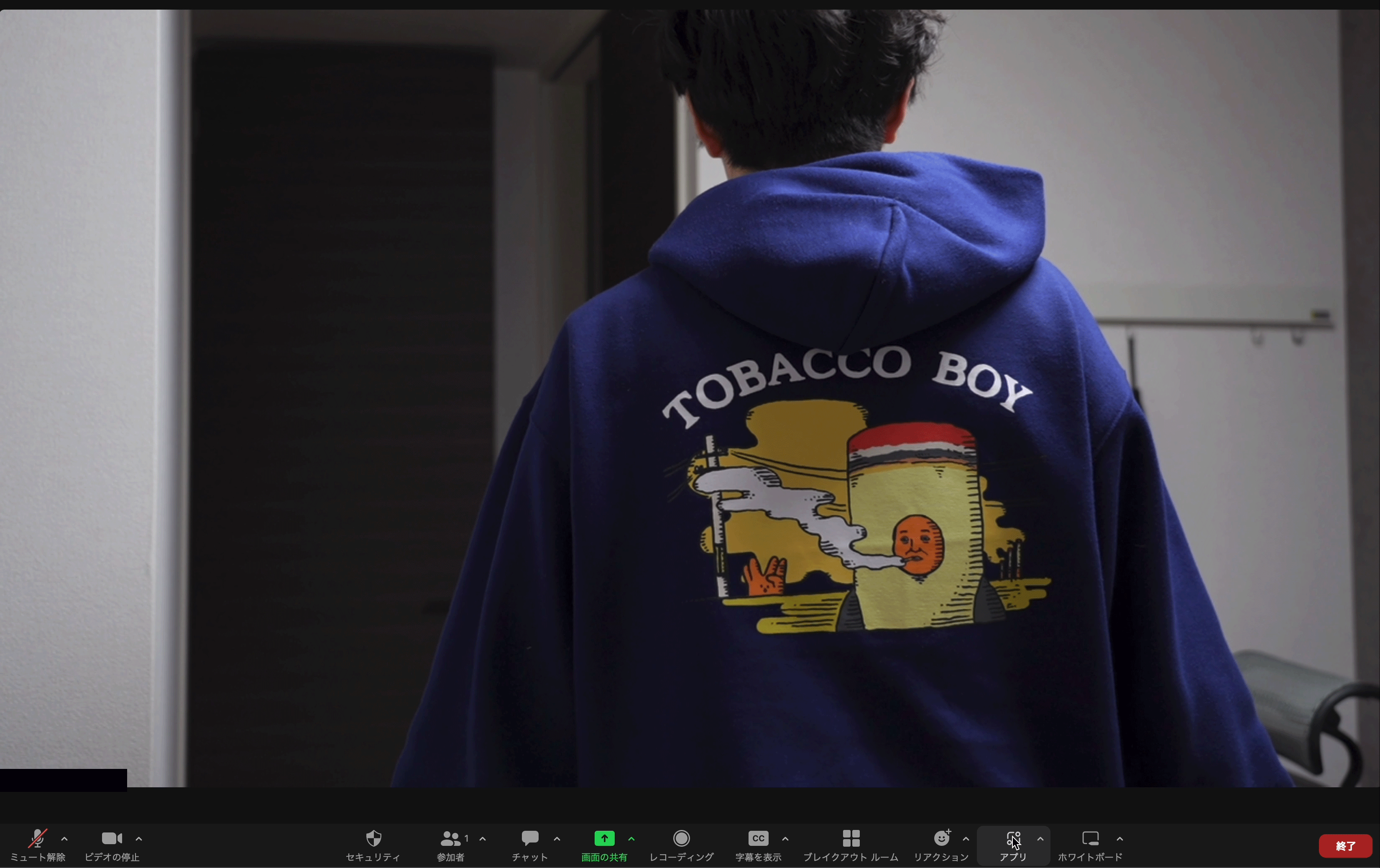
一眼のほうが色も画質も良いことがはっきりわかりますね。
このやり方を応用して「一眼カメラを使って動画配信するやり方」もまたご紹介できればな〜と思っています。以上、一眼をZoomのカメラとして使う方法でした!